如何解决win10系统桌面图标无法打开问题
现在大部分电脑都是win10系统,有些用户遇到了桌面图标无法打开问题,想知道如何解决,接下来小编就给大家介绍一下具体的操作步骤。
具体如下:
1. 首先根据下图所示,第一步按下【Win+R】快捷键打开【运行】窗口。
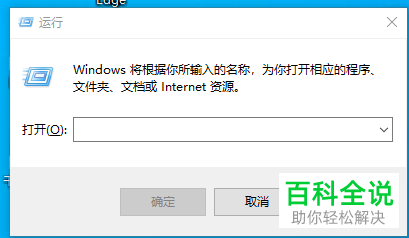
2. 第二步根据下图所示,先在方框中输入【cmd】,接着点击【确定】选项。

3. 第三步根据下图所示,成功打开【cmd.exe】窗口。
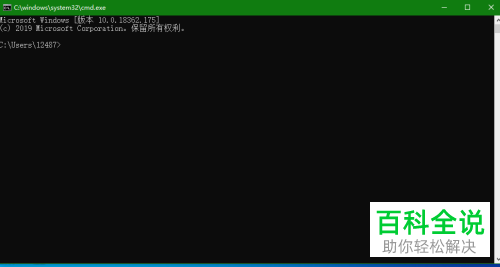
4. 最后根据下图所示,先在命令行中输入【assoc.exe=exefile】,接着按下【回车】键即可。
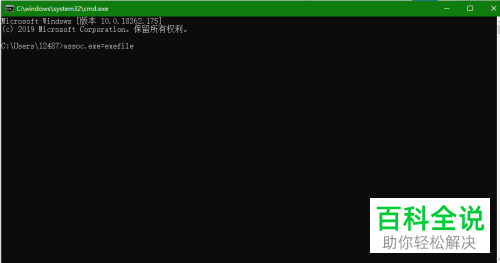
以上就是如何解决win10系统桌面图标无法打开问题的方法。
赞 (0)

